Word文檔設置頁眉的方法教程
時間:2023-01-30 09:14:20作者:極光下載站人氣:193
在word文檔中如果有需要我們可以為文檔添加和設置頁眉和頁腳,也就是在文檔上方和文檔下方添加想要的內容,比如我們可以在頁眉處添加公司的名稱,學校的名稱,在頁腳處設置日期和時間,設置頁碼等等。在設置時我們還可以設置首頁不同,奇偶頁不同的效果,非常地方便實用。如果我們需要在Word文檔中設置頁眉,小伙伴們知道具體該如何進行操作嗎,其實操作方法是非常簡單的。我們只需要在“插入”選項卡中點擊“頁眉”按鈕后就可以在子選項中選擇想要的頁眉效果進行添加和設置了。后續可以在自動出現的“頁眉和頁腳工具”下進行詳細的設置。接下來,小編就來和小伙伴們分享具體的操作步驟了,有需要或者是有興趣了解的小伙伴快來和小編一起往下看看吧!
操作步驟
第一步:點擊打開需要設置頁眉的Word文檔;
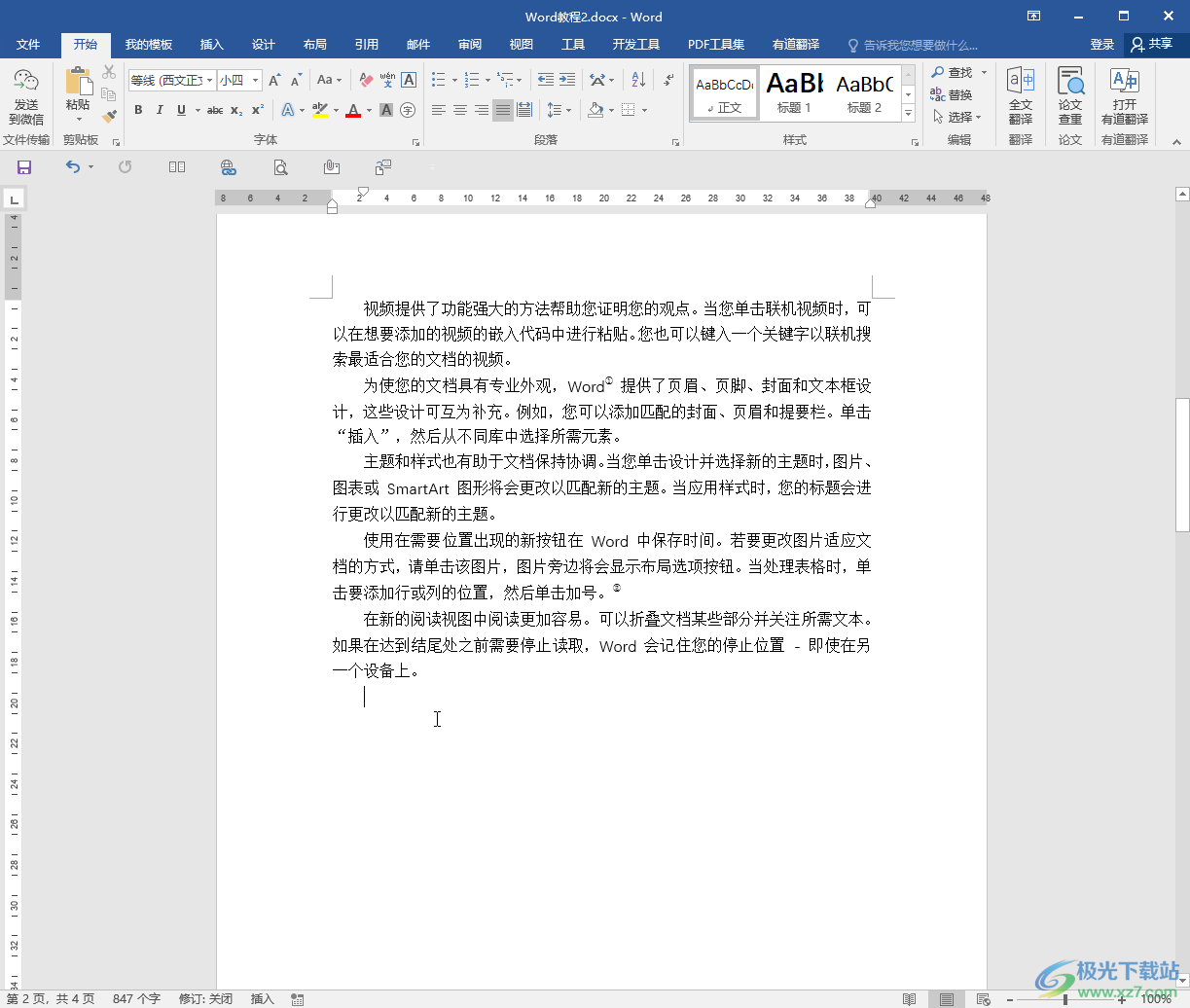
第二步:點擊“插入”選項卡,接著點擊“頁眉”按鈕,在子選項中點擊選擇一個想要的頁眉效果,比如我們這里直接點擊選擇第一個頁眉效果;
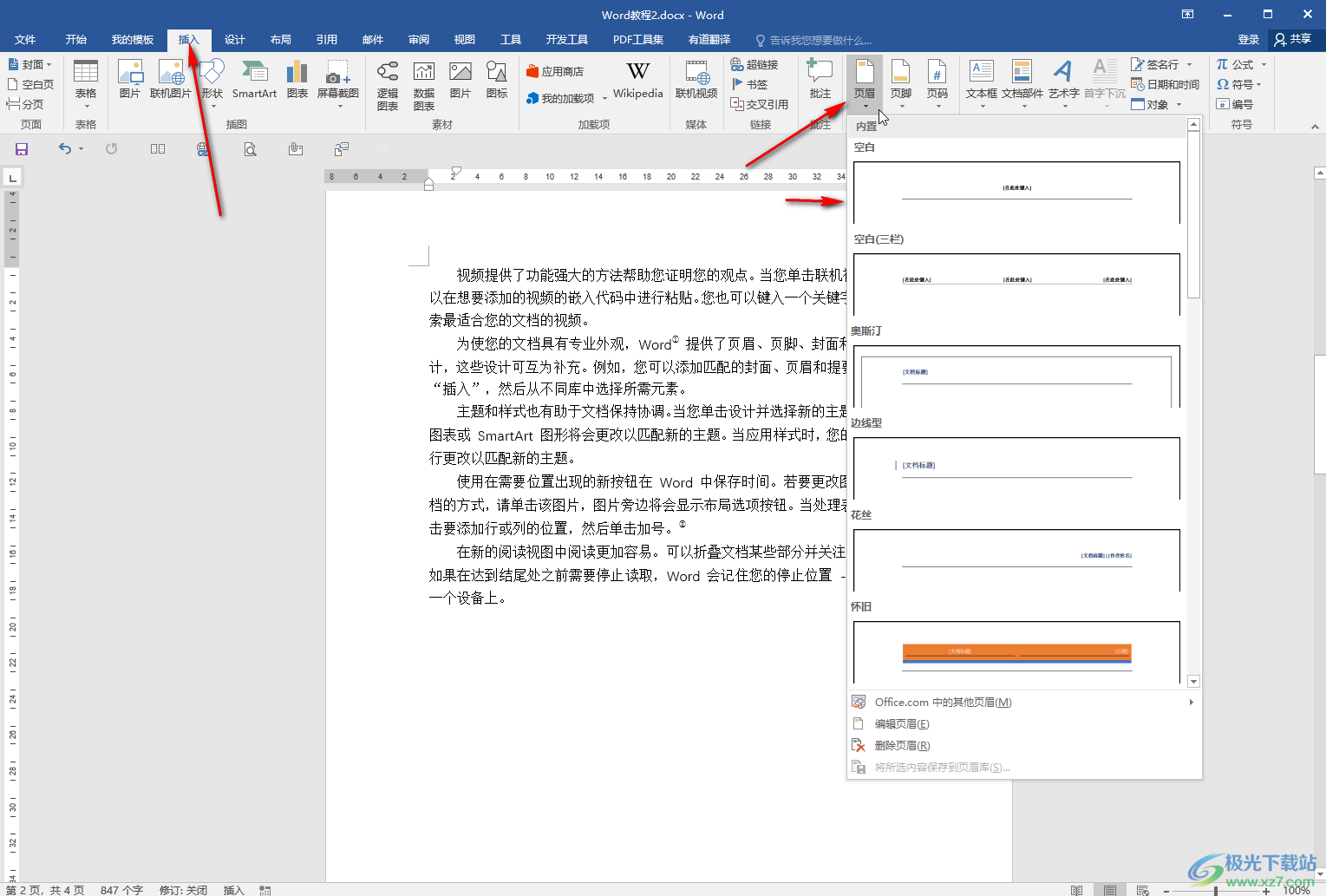
第三步:點擊后會自動進入頁眉編輯狀態,我們可以直接在界面上方輸入想要的頁眉內容,如果有需要我們還可以在界面下方添加頁腳內容,在編輯頁眉頁腳狀態下,會自動出現“頁眉和頁腳工具”;
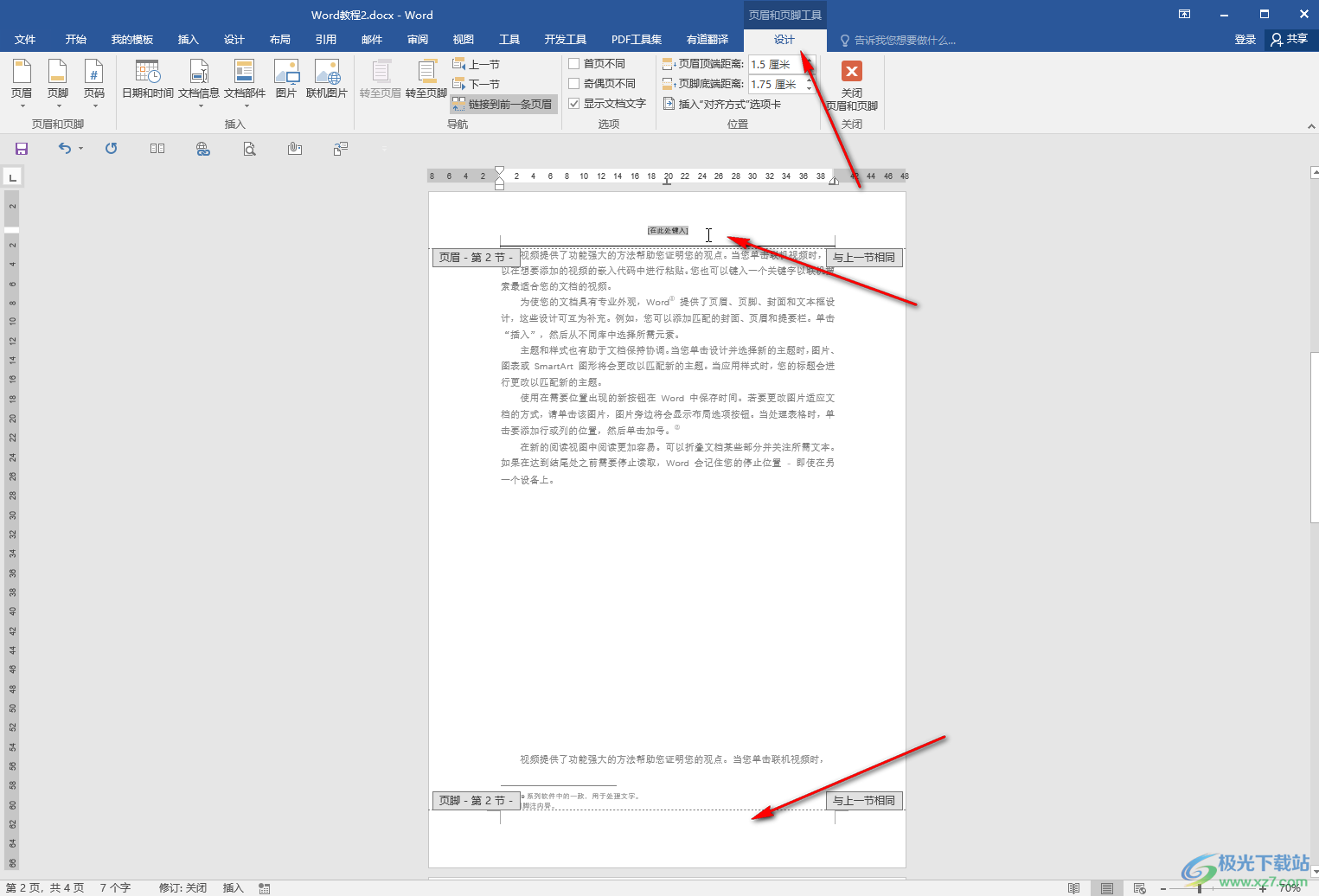
第四步:我們點擊“頁眉和頁腳工具”下的“設計”按鈕,接著可以根據自己的實際需要選擇是否鏈接到前一條頁眉,是否設置首頁不同、奇偶頁不同等效果,設置完成后點擊“關閉頁眉和頁腳”按鈕退出編輯狀態;
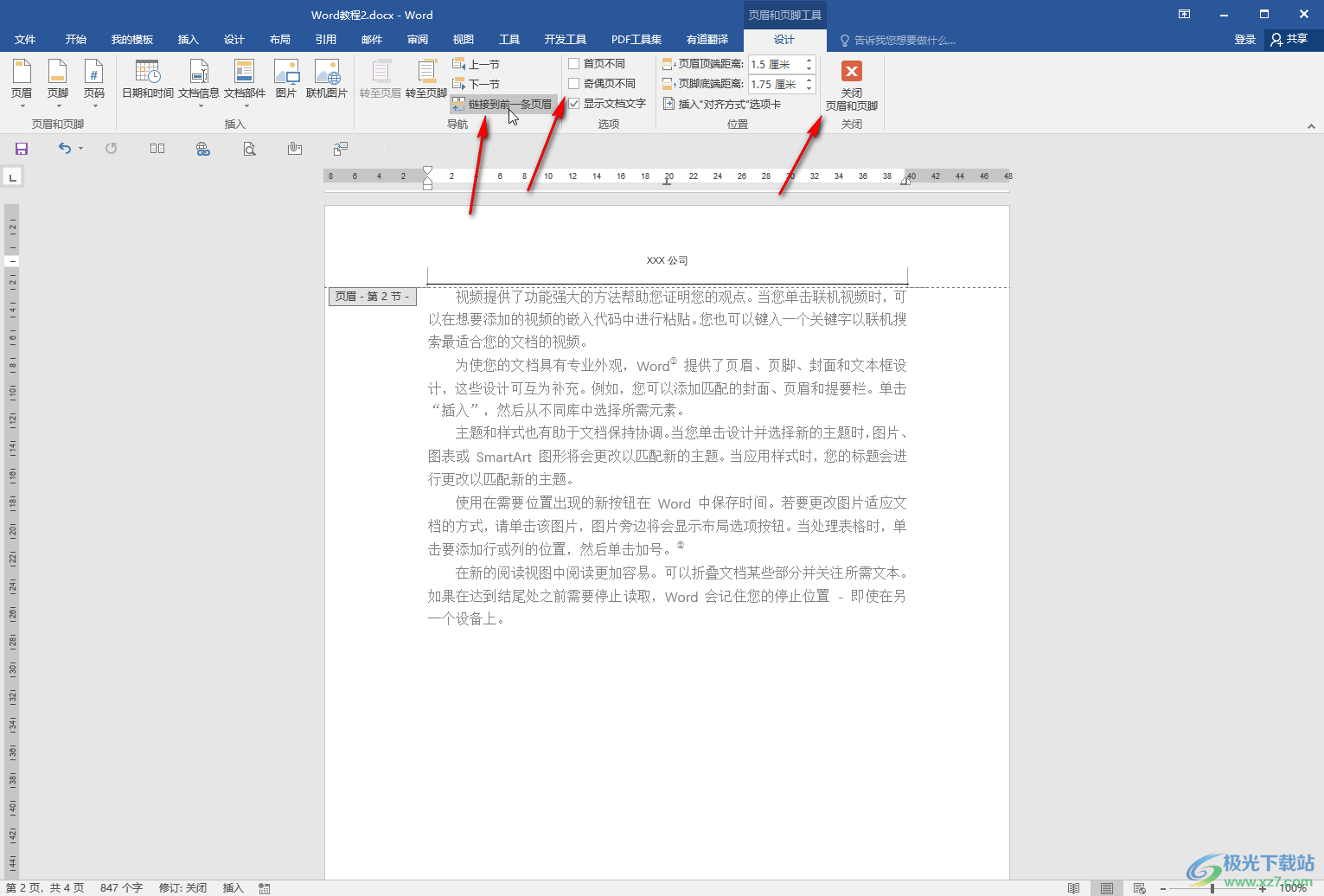
第五步:就可以看到成功添加了想要的頁眉內容;
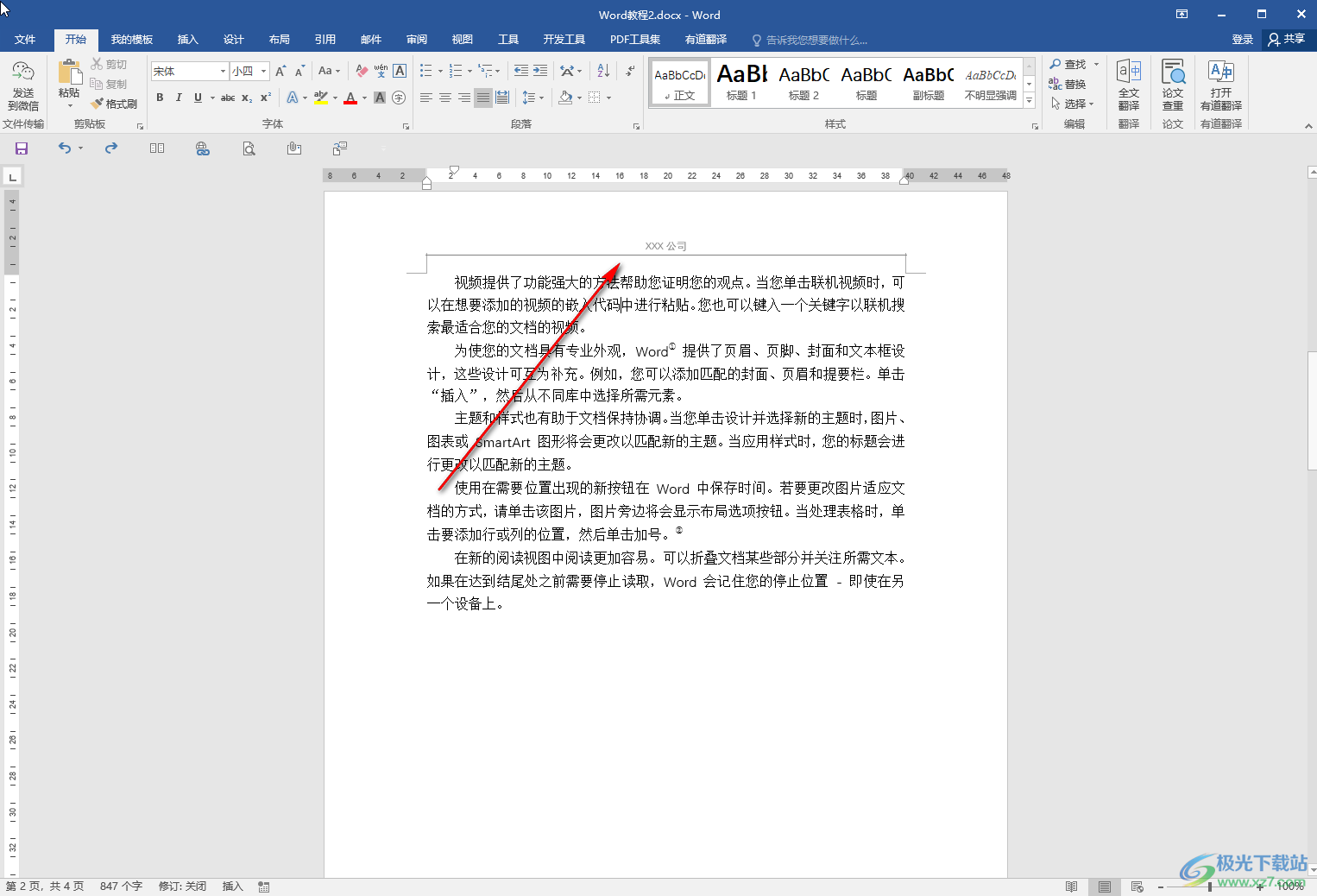
第六步:如果我們不想要頁眉處的橫線,可以雙擊頁眉處進入編輯狀態后,選中頁眉內容,然后在“開始”選項卡下點擊如圖所示的邊框圖標并在子選項中點擊“無框線”,然后切換到“頁眉和頁腳工具”選項卡,點擊關閉頁眉和頁腳按鈕退出編輯就可以了。
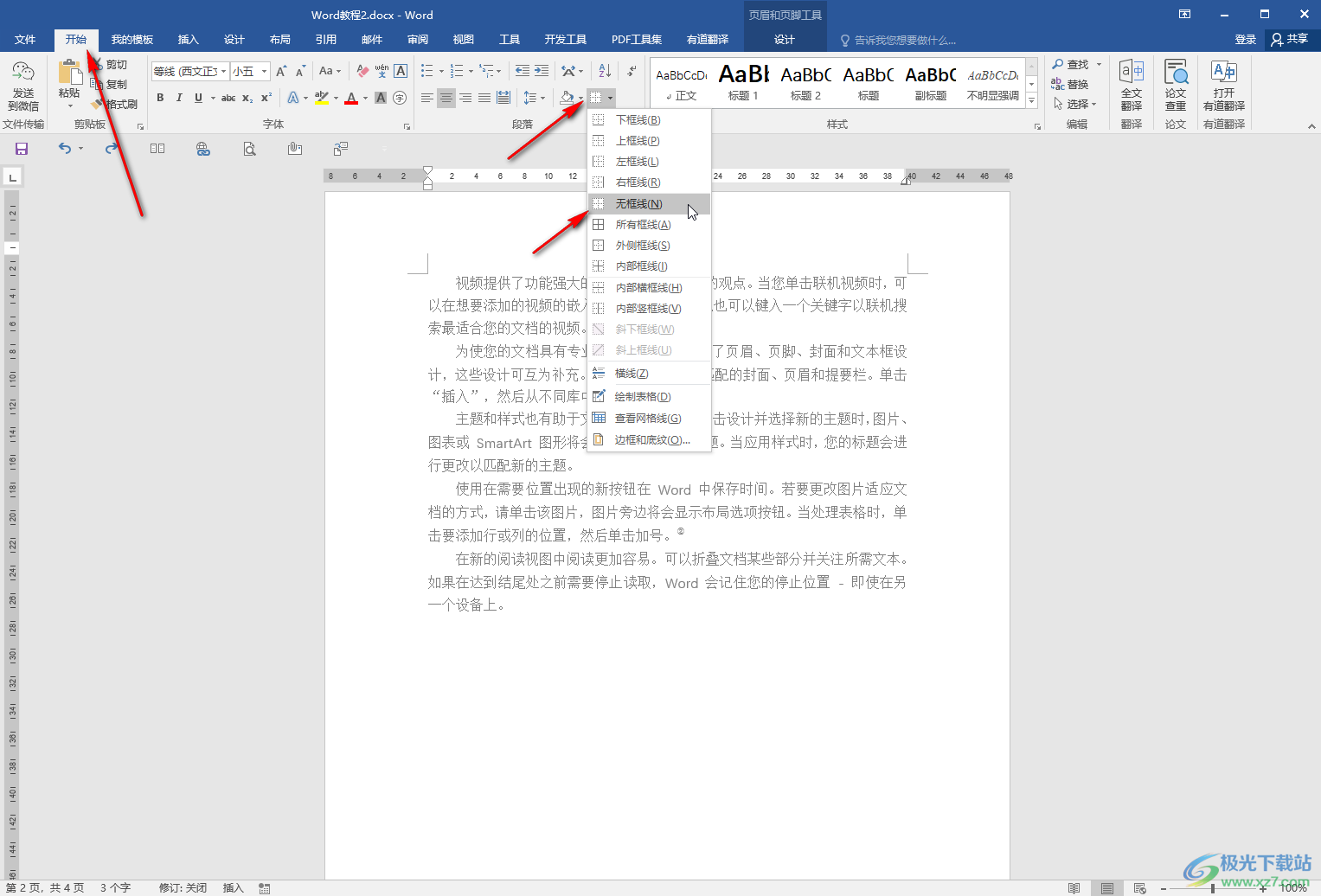
以上就是Word文檔中設置頁眉的方法教程的全部內容了。在“頁眉和頁腳工具”下,我們還可以點擊添加頁碼,設置頁碼的格式,點擊添加頁腳并設置想要的格式等等,小伙伴們可以根據自己的實際需要進行添加和編輯設置。

大小:60.68 MB版本:1.1.2.0環境:WinAll, WinXP, Win7
- 進入下載
相關推薦
相關下載
熱門閱覽
- 1百度網盤分享密碼暴力破解方法,怎么破解百度網盤加密鏈接
- 2keyshot6破解安裝步驟-keyshot6破解安裝教程
- 3apktool手機版使用教程-apktool使用方法
- 4mac版steam怎么設置中文 steam mac版設置中文教程
- 5抖音推薦怎么設置頁面?抖音推薦界面重新設置教程
- 6電腦怎么開啟VT 如何開啟VT的詳細教程!
- 7掌上英雄聯盟怎么注銷賬號?掌上英雄聯盟怎么退出登錄
- 8rar文件怎么打開?如何打開rar格式文件
- 9掌上wegame怎么查別人戰績?掌上wegame怎么看別人英雄聯盟戰績
- 10qq郵箱格式怎么寫?qq郵箱格式是什么樣的以及注冊英文郵箱的方法
- 11怎么安裝會聲會影x7?會聲會影x7安裝教程
- 12Word文檔中輕松實現兩行對齊?word文檔兩行文字怎么對齊?
網友評論